9 personverninnstillinger for iPhone du bør slå på nå

Apple gjør en bedre jobb enn de fleste selskaper når det gjelder personvern. Men ikke alle standardinnstillingene på iPhone er i brukerens beste interesse.
Live Text var en mye ettertraktet funksjon i iOS 15 som har vist seg å være fordelaktig for mange brukere. For å forbedre det samme har Apple nå sluppet muligheten til å bruke Live Text i videoer på iOS-enhetene dine med utgivelsen av iOS 16 .
Dette betyr at du nå kan få tekst og slå opp informasjon om det samme fra videoer på enheten din. Slik kan du dra nytte av denne nye funksjonen.
Hvordan bruke Live Text i en video
Live Text for videoer har noen få maskinvare- og programvarekrav som du må oppfylle for å bruke denne funksjonen.
Avsnittet nedenfor skal hjelpe deg å bli kjent med det samme.
Krav
Trinn-for-trinn guide
Åpne Bilder-appen på enheten din og trykk på den aktuelle videoen for å spille den av.
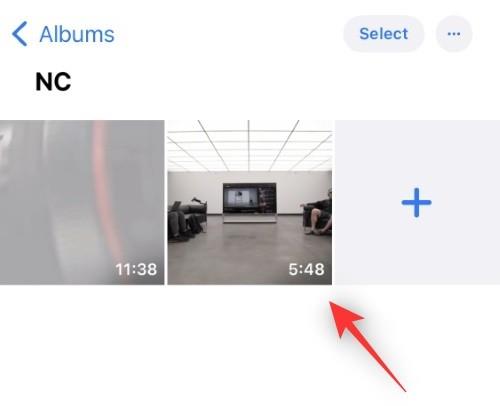
Skrubb nå til det punktet i videoen hvor du ønsker å bruke Live Text .
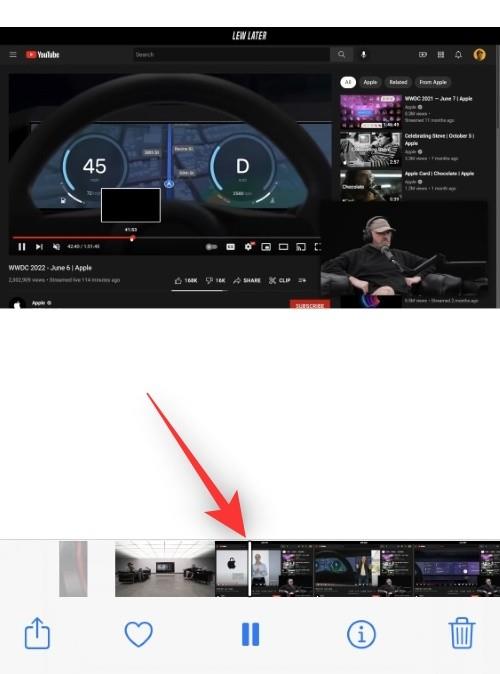
Sett videoen på pause .
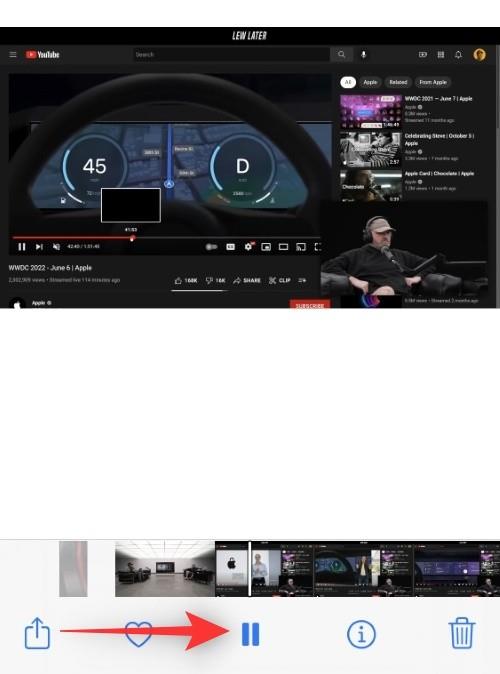
Trykk og hold på teksten på skjermen.
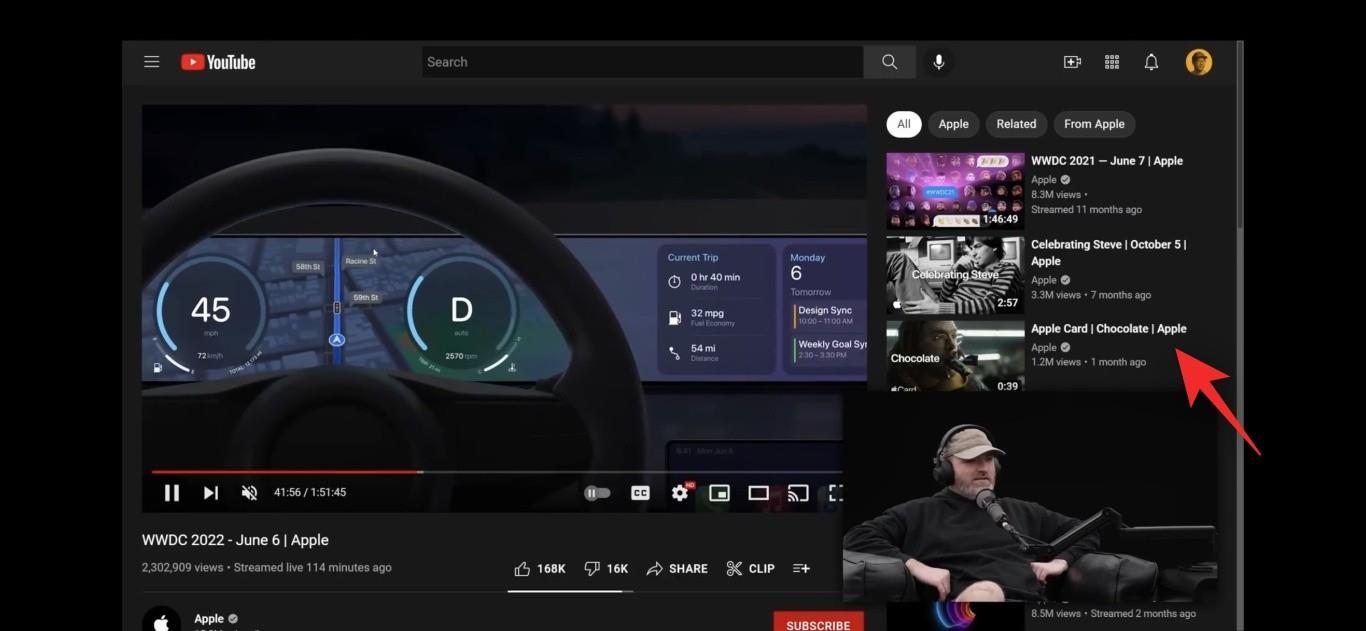
Live Text vil nå automatisk gjenkjenne teksten og vise deg en kontekstmeny med følgende alternativer.
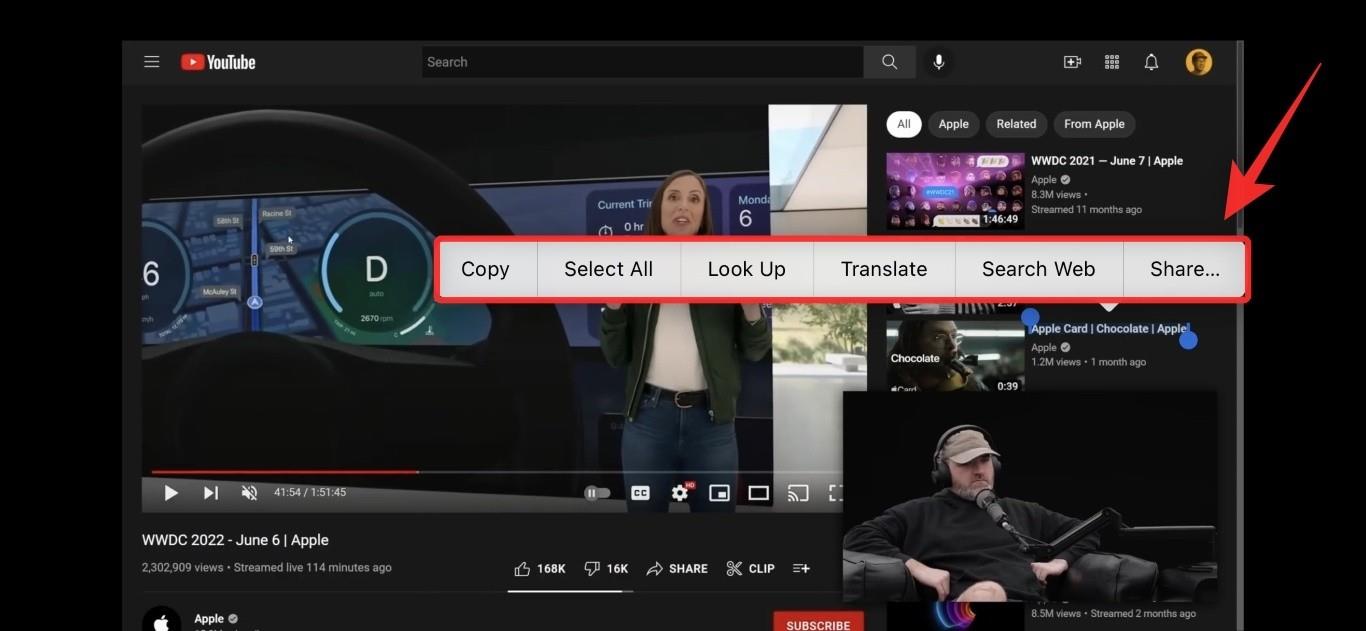
Trykk og velg ønsket alternativ for å bruke teksten etter behov.
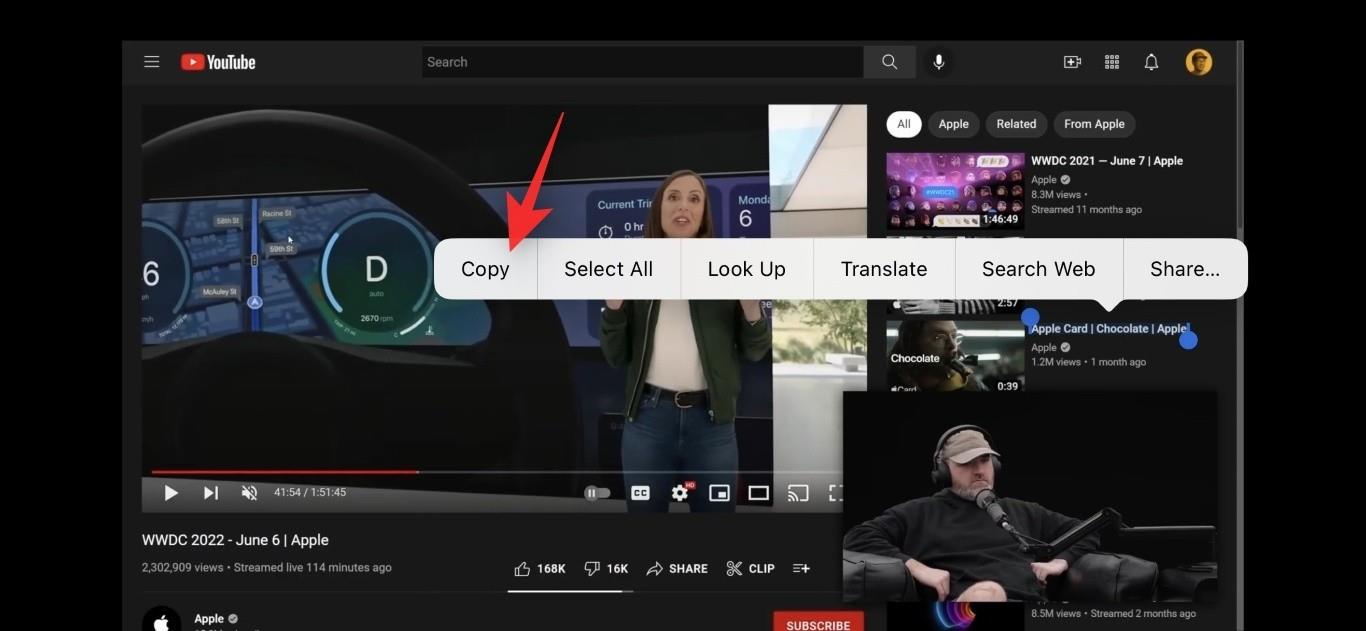
I noen tilfeller vil Live Text automatisk gjenkjenne den valgte teksten og vise relevante alternativer i henhold til. La oss ta en titt på hva som skjer når du velger et sted fra en video.
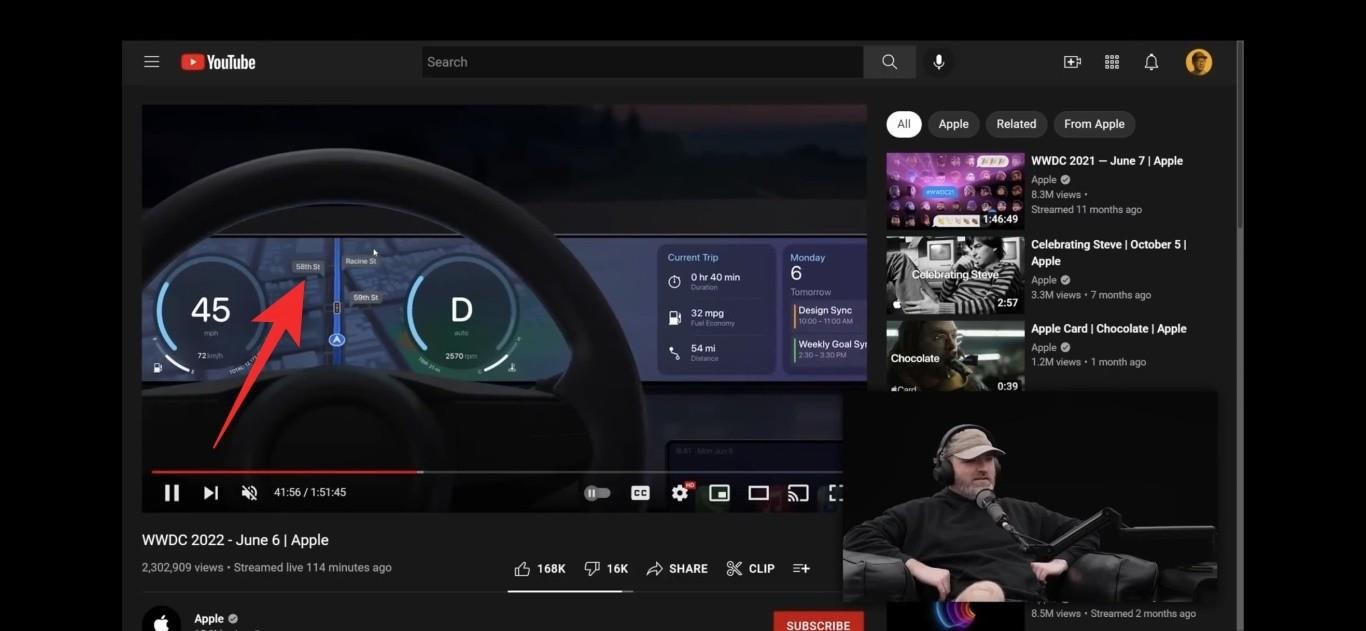
Som du kan se, har Live Text åpnet en mini-pop-up med kartet over det valgte stedet. Vi får også ekstra hurtigmenyalternativer for å hjelpe oss med å gjøre mer med plasseringen.
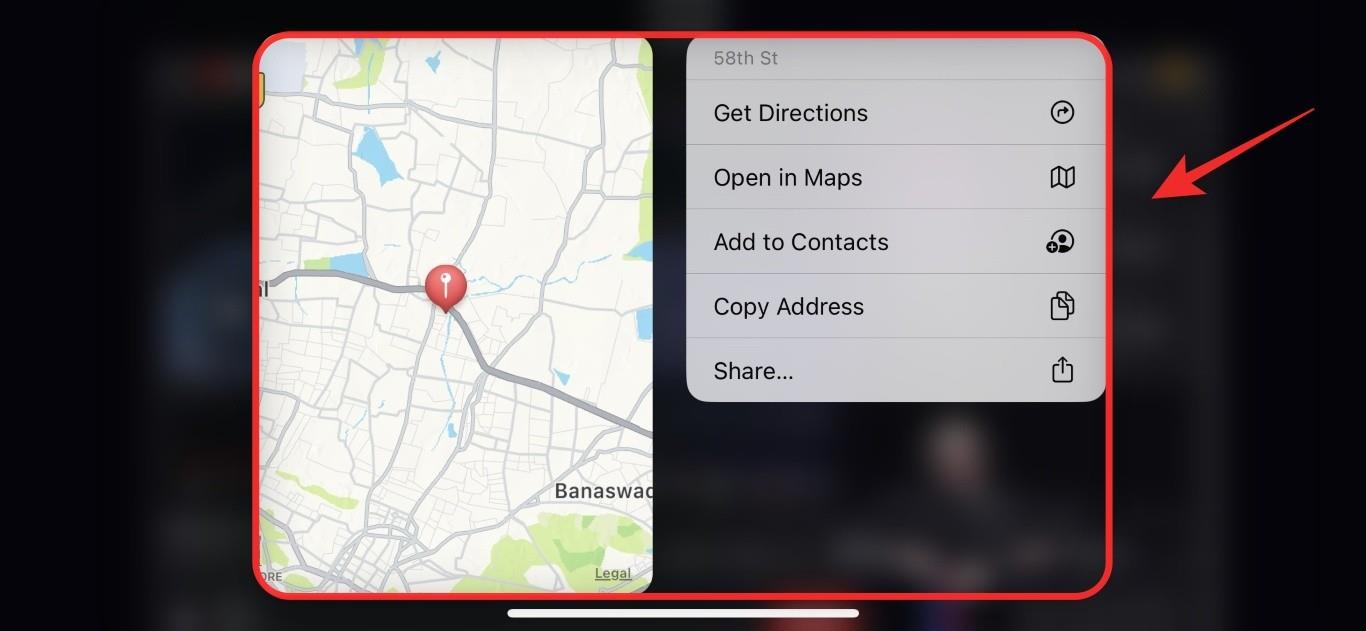
På samme måte kan du legge den til i kalenderen din ved å velge en fremtidig dato eller begivenhet. Du får i tillegg flere kontekstmenyalternativer for bedre å administrere arrangementet ditt.
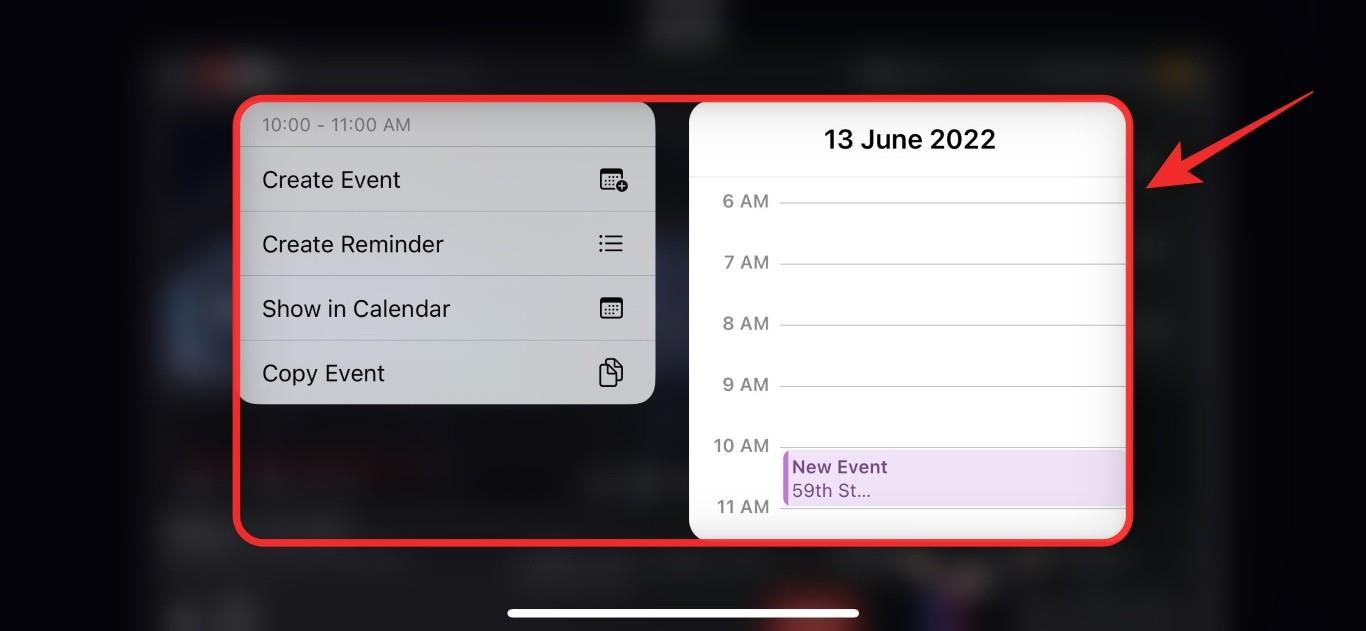
Et annet eksempel kan være kjørelengden på en bil.
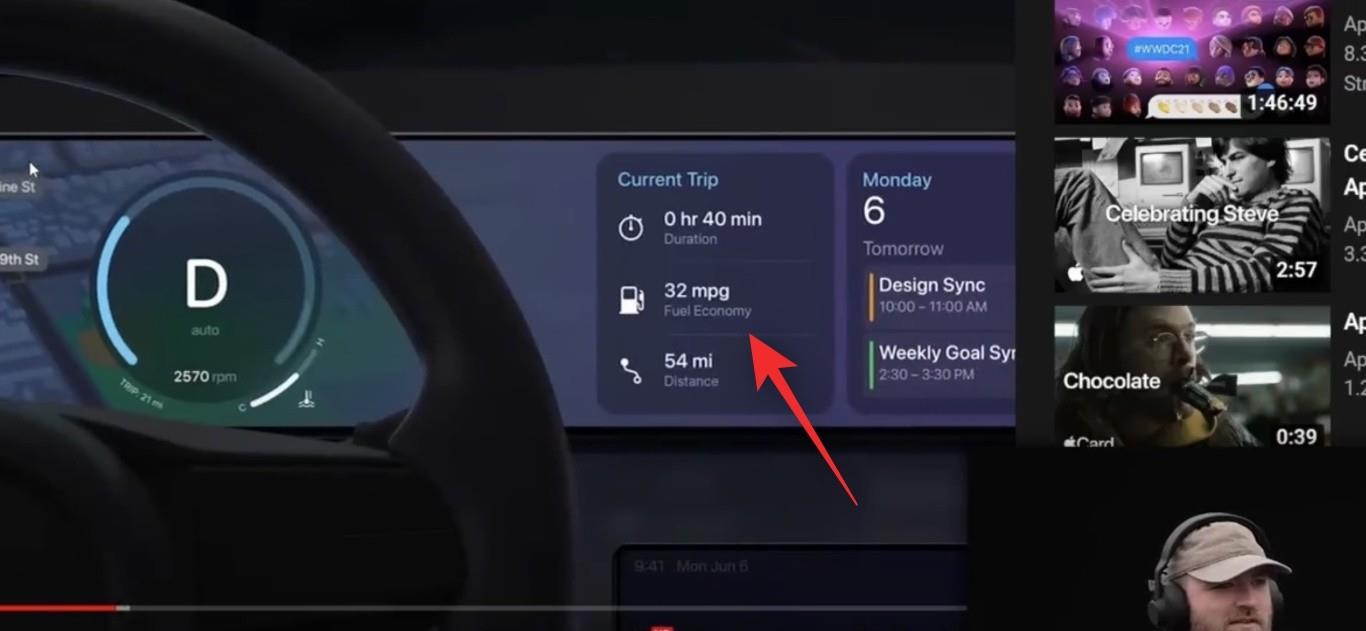
Dette lar deg se konverteringer for det samme for å få en bedre forståelse av det annonserte antallet.
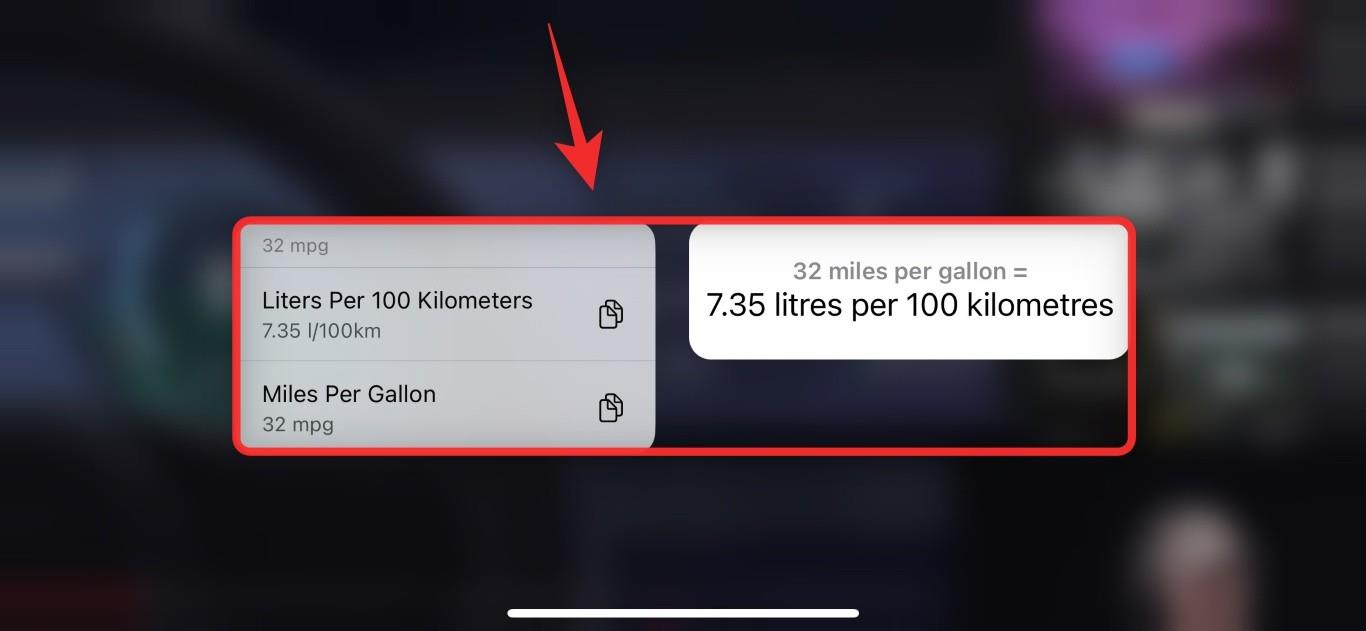
Og det er slik du kan bruke Live Text i videoer på iOS 16.
Hvilke funksjoner tilbyr Live Text i videoer?
Live Text tilbyr tonnevis av intelligente funksjoner basert på ditt nåværende miljø, valgt tekst og atmosfære. Her er noen av de fremtredende som vil hjelpe deg med å komme i gang med Live Text.
Og mer. Det er mange måter å samhandle med verden rundt deg ved å bruke Live Text, spesielt hvis du bruker en enhet som støtter Live Text i kameraappen.
Tips for bruk av Live Text i videoer
Live Text kan være kresen i videoer avhengig av lyssetting, tekstfont, oppløsning og mer. Vi anbefaler at du holder øye med disse faktorene når du bruker Live Text i videoer.
Alle disse faktorene kan hindre Live Text, og hvis du har problemer med å bruke denne funksjonen, anbefaler vi at du prøver å feilsøke disse variablene.
Vanlige spørsmål
Her er noen vanlige spørsmål om bruk av Live Text i videoer som skal hjelpe deg med å holde deg oppdatert med den nyeste informasjonen.
Nei, Live Text opererer offline og bruker prosessering ombord for å behandle og gjenkjenne teksten fra bildene dine.
Avhengig av funksjonen du bruker, kan imidlertid noen av dataene dine eller den valgte teksten deles med skyen.
Kan jeg bruke Live Text i hvilken som helst video eller app?
Nei, foreløpig virker Live Text i videoer begrenset til Bilder-appen. Andre apper som YouTube og andre strømmetjenester ser ut til å ha kartlagt trykk-og-hold-bevegelsen til andre funksjoner som hindrer oss i å bruke Live Text i videoer.
Vi håper dette innlegget hjalp deg med å enkelt bruke Live Text i videoer. Hvis du har problemer eller har flere spørsmål, ta gjerne kontakt ved å bruke kommentarene nedenfor.
Apple gjør en bedre jobb enn de fleste selskaper når det gjelder personvern. Men ikke alle standardinnstillingene på iPhone er i brukerens beste interesse.
Med denne handlingsknappen kan du ringe ChatGPT når du vil på telefonen din. Her er en veiledning for å åpne ChatGPT ved hjelp av handlingsknappen på iPhone.
Hvordan ta et langt skjermbilde på iPhone hjelper deg med å enkelt fange opp hele nettsiden. Funksjonen for å rulle skjermbilder på iPhone er tilgjengelig på iOS 13, iOS 14, og her er en detaljert veiledning om hvordan du tar et langt skjermbilde på iPhone.
Du kan endre iCloud-passordet ditt på mange forskjellige måter. Du kan endre iCloud-passordet ditt på datamaskinen eller på telefonen din via et støtteprogram.
Når du sender et samarbeidsalbum på iPhone til noen andre, må de godta å bli med. Det finnes flere måter å godta invitasjoner til å dele et album på iPhone på, som vist nedenfor.
Fordi AirPods er små og lette, kan de noen ganger være lette å miste. Den gode nyheten er at før du begynner å rive huset fra hverandre og lete etter de savnede øreproppene dine, kan du spore dem ved hjelp av iPhonen din.
Visste du at avhengig av regionen der iPhonen din er produsert, kan det være forskjeller sammenlignet med iPhoner som selges i andre land?
Omvendt bildesøk på iPhone er veldig enkelt når du kan bruke nettleseren på enheten, eller bruke tredjepartsapplikasjoner for flere søkealternativer.
Hvis du ofte trenger å kontakte noen, kan du sette opp hurtiganrop på iPhonen din med noen få enkle trinn.
Å rotere skjermen horisontalt på iPhone hjelper deg med å se filmer eller Netflix, vise PDF-er, spille spill, ... mer praktisk og få en bedre opplevelse.








